현재 사용하던 워드프레스 블로그는 http로 주소가 시작됩니다. 그동안 다른 블로그를 한다고 신경을 못 썼더니 새롭게 바뀐 https로 변경 하지 못했죠.
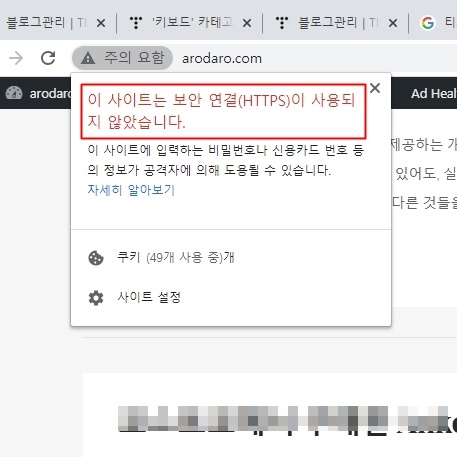
이번에 새로 블로그를 정비하면서 이 부분을 수정했습니다. 아주 쉽게 플러그인을 사용해서 바꿀 수 있으니까 혹시 저처럼 바꾸지 못한 분이라면 한번 따라 해 보시기 바랍니다.
그럼 워드프레스에서 웹주소 http를 https로 변경하는 방법을 한번 알아봅니다.
워드프레스에서 웹주소 http를 https로 변경 하기
기존의 http 주소를 이용할 때는 현재 크롬 브라우저에서 ‘주의 요함’이라는 표시가 뜨게 됩니다.
이 부분을 클릭해 보면 보안연결, https가 사용되지 않았다고 나오죠.
아래 주소에 링크된 구글 고객센터의 도움말로 가 보면 이렇게 보안연결에 대한 부분이 나와 있습니다.
https://support.google.com/chrome/answer/95617
아무튼 이제는 https 주소를 사용하지 않으면 보안에 문제가 있는 사이트로 보겠다는 뜻입니다.
실제로 주소 부분을 복사해서 메모장에 붙여넣기 해 보면 http로 주소가 되어 있는 걸 볼 수 있습니다.
그럼 교체를 위한 플러그인 설치를 시작해 보겠습니다.
현재 블로그의 설정 페이지로 들어가세요. 주소를 바꾸려면 설정 메뉴를 통해서 플러그인 추가를 해야 하죠.
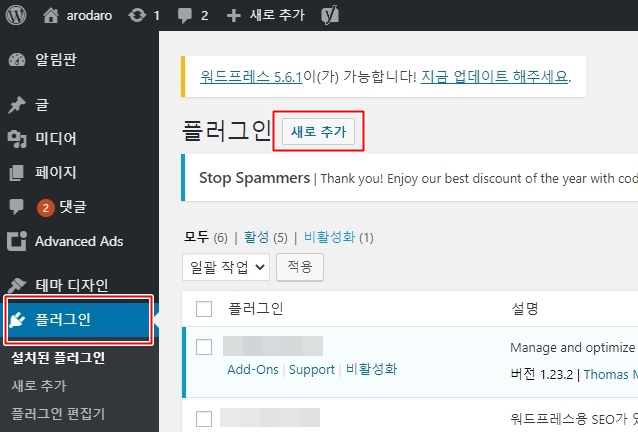
왼쪽 메뉴로 들어가서 플러그인 메뉴를 찾아서 선택해 줍니다.
그리고 플러그인 새로 추가 버튼을 눌러주세요.
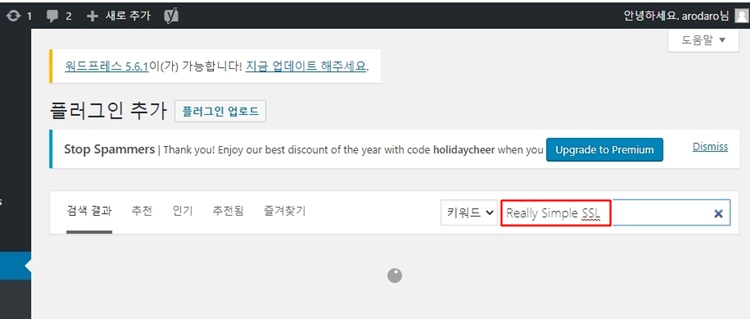
키워드 검색란에 ‘Really Simple SSL’을 검색해서 찾아줍니다.
현재 5백만 이상이 활성 설치를 했다고 나옵니다. ‘지금 설치’ 버튼을 눌러서 설치해 주세요.
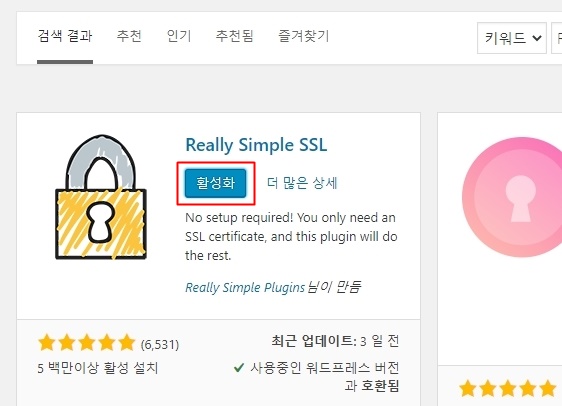
설치 후에는 활성화 버튼을 눌러서 사이트에 적용해 줍니다.

그리고 ‘Go ahead, activate SSL!’ 버튼을 눌러주세요.
적용을 위해 새로 로그인을 합니다. 자신의 워드프레스 아이디와 비밀번호로 한번 더 로그인해 줍니다.

이제 제대로 적용이 완료되었습니다. 이 상태가 주소가 바뀐 상태입니다.
앞서 했던 것처럼 자신의 사이트 주소를 복사해서 붙여넣기 해 보면 https로 주소가 변경된 것을 볼 수 있습니다.
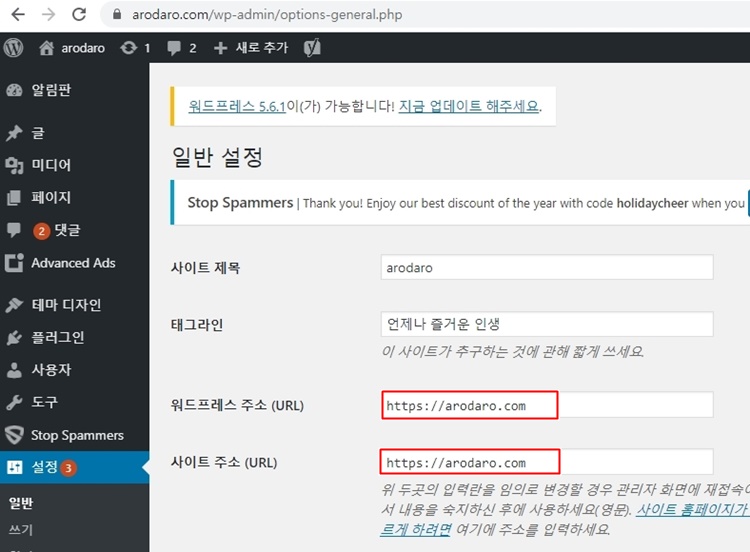
더 정확히는 설정의 주소 확인을 해 보면 됩니다.
설정 메뉴의 일반으로 들어가 보면 워드프레스 주소, 사이트 주소가 어떤 이름으로 되어 있는지 알 수 있습니다.
지금은 https로 시작하는 주소로 변경되어 있는 걸 알 수 있네요.
아직도 제가 쓴 글처럼 주소 변경을 완료하지 않는 사이트들이 많이 있습니다. 어차피 검색이 목적이라면 이렇게 놔 둬서는 안 되며 빠른 시일 내에 주소 변경을 하는 게 좋겠죠.
위에서 알려 드린 https로 변경 하는 방법에 따라 워드프레스 사이트 주소를 빠르게 변경해 보시기 바랍니다.
이 글이 도움이 되셨다면 아래 글도 한번 참고해 보세요.